Щоб працювати з PHP та ефективно використовувати приклади у своєму курсі, важливо знати, як їх відкривати та виконувати. Незалежно від того, чи використовуєте ви PhpStorm, чи інший редактор, основні принципи залишаються незмінними. У цьому посібнику я покажу, як ви можете викликати різні скрипти різними способами, щоб отримати найкращі результати.
Основні висновки
- Ви можете відкривати та виконувати PHP-скрипти не лише в PhpStorm, а й в інших редакторах.
- Конфігурація веб-сервера має вирішальне значення для успішного завантаження скриптів.
- Вибір правильного каталогу у вашому середовищі розробки є основоположним.
Покрокова інструкція
Щоб відкрити та виконати різні приклади PHP, дотримуйтесь цих простих кроків.
По-перше, вам знадобиться відповідне середовище розробки. Якщо ви використовуєте PhpStorm, середовище PHP7 надається за замовчуванням, і вам не потрібно хвилюватись про налаштування в основному. Щоб відкрити приклад скрипта, клацніть правою кнопкою миші на відповідному PHP-скрипті та виберіть «Відкрити в браузері» – при цьому важливо вибрати правильний браузер, щоб переконатись, що все відображається так, як потрібно.
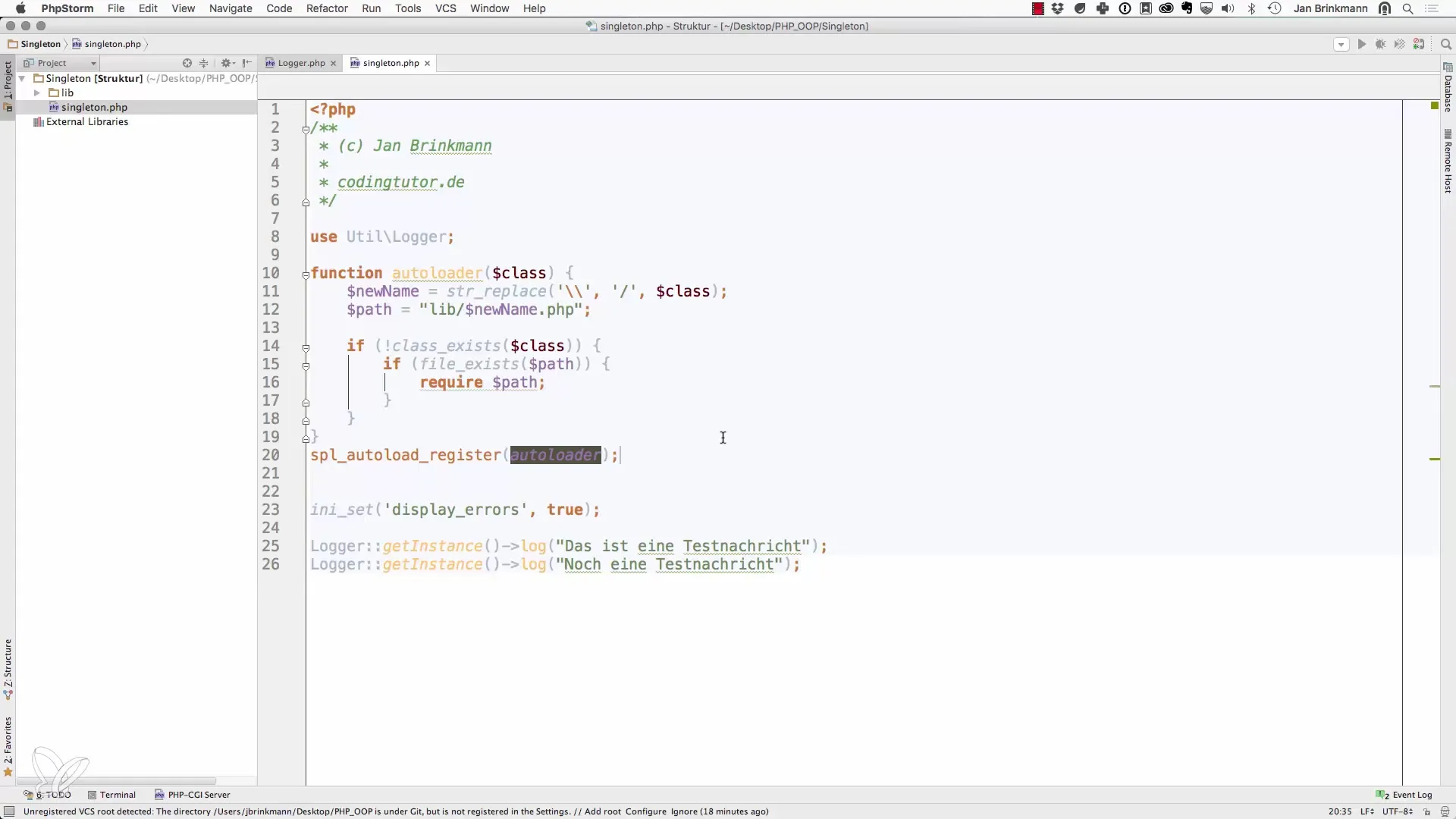
Якщо ви, наприклад, працюєте з PhpStorm і хочете відкрити скрипт у браузері, перейдіть на «localhost» і відкрийте відповідний каталог. Це часто є локальним сервером, на якому повинні працювати ваші скрипти, наприклад, MAMP або XAMPP.
Якщо ви працюєте з PhpStorm у фоновому режимі і хочете вручну відкрити скрипт, ви можете знайти каталог у файловій системі. Для цього знайдіть папку, яка містить ваш проект, і відкрийте скрипт звідти. Важливо, щоб шлях до файлу був правильним, щоб не виникло проблем пізніше.
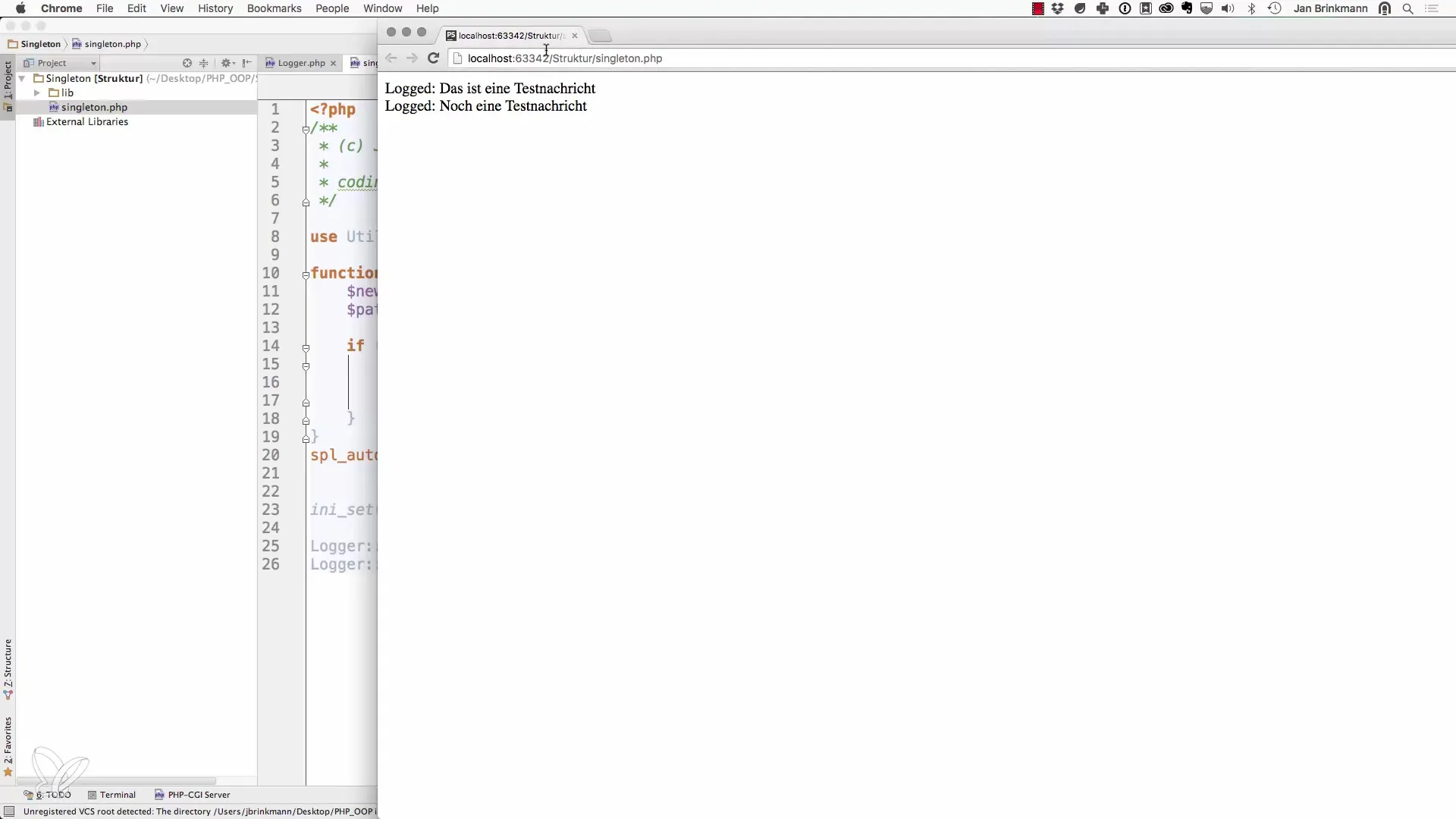
Припустимо, ви розмістили скрипт з ім'ям «Singleton.php» у правильному каталозі. Ви також можете відкрити скрипт в іншому редакторі, наприклад, TextWrangler. Якщо ви редагуєте файл і вносите зміни, важливо після цього зберегти файл.
Після внесення бажаних змін, ви можете повернутися до свого браузера. Тепер відкрийте «localhost», за яким слідує відповідний каталог вашого проекту, і додайте ім'я файлу. У вашому випадку це може виглядати так: «localhost/singlon/Singleton.php». Важливо, щоб шлях до файлу був налаштований у Document Root вашого веб-сервера.
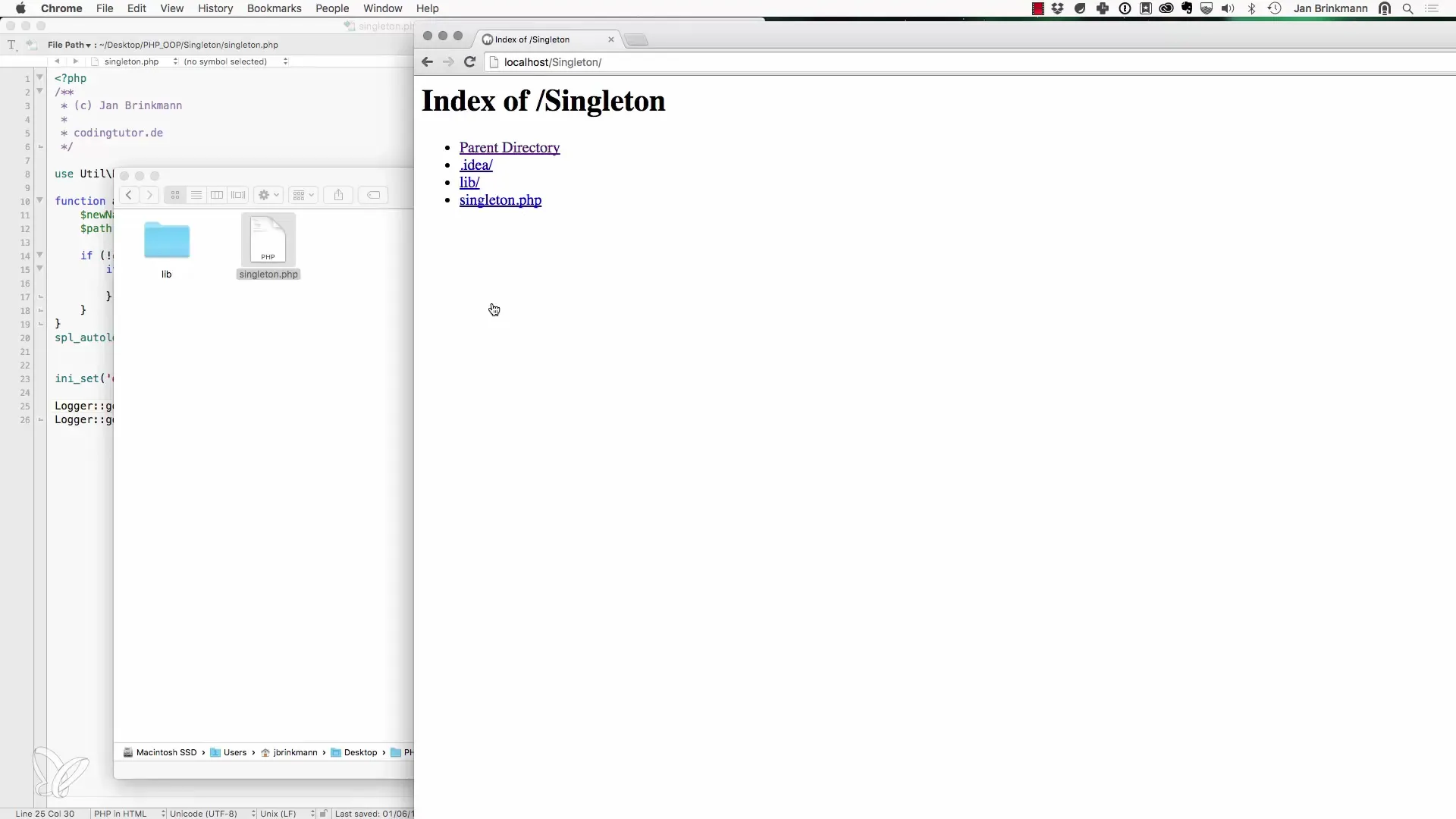
Якщо все налаштовано правильно, ви повинні успішно викликати скрипт у браузері. Перевірте вивід сторінки, щоб переконатися, що все працює, як очікувалося. Якщо у вас виникли проблеми, поверніться назад і перевірте конфігурацію вашого веб-сервера. Document Root повинен вказувати на кореневий каталог вашого проекту.
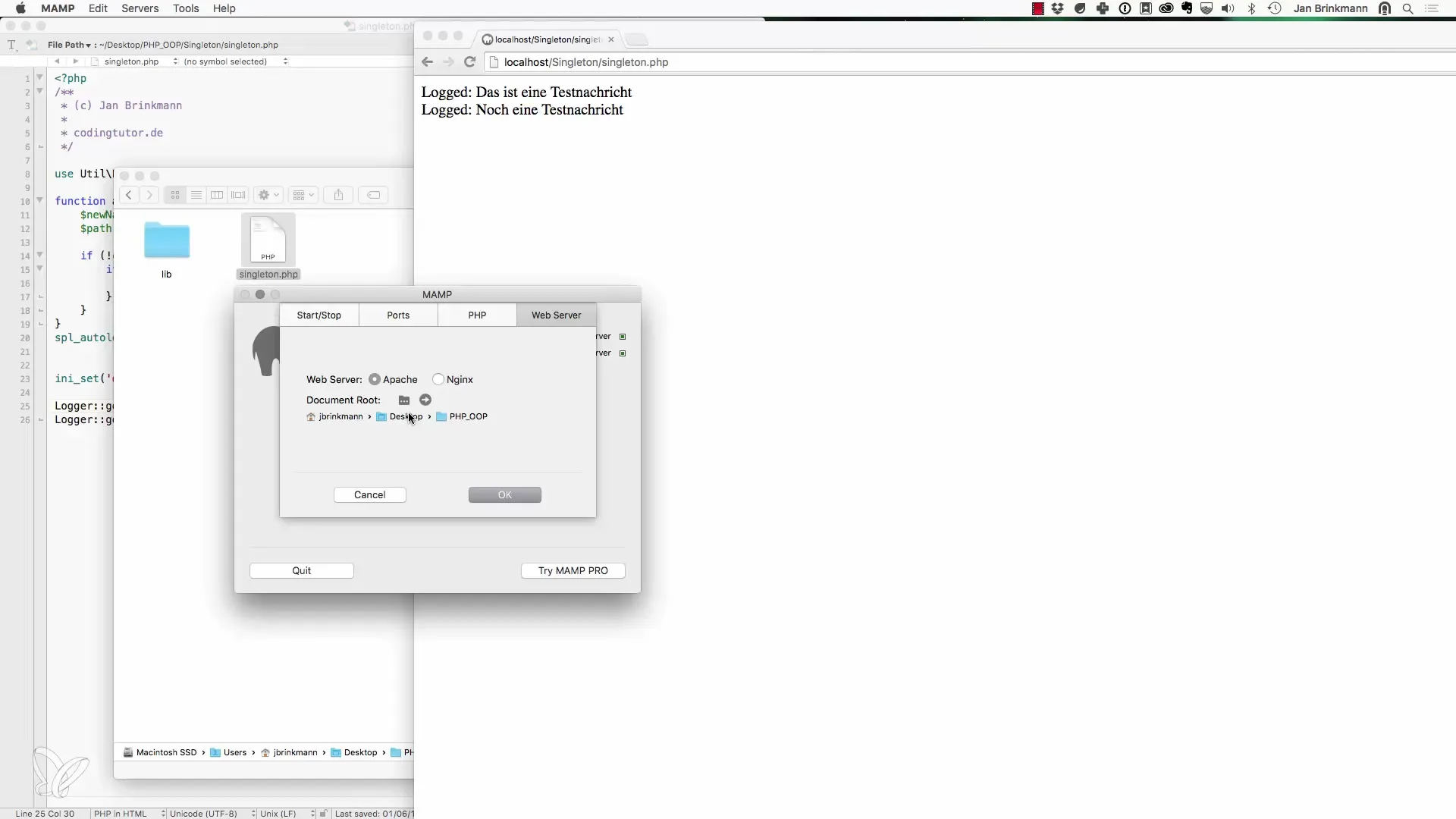
Пам'ятайте, що PhpStorm є необов'язковим, але дуже потужним середовищем розробки. Якщо ви вирішите працювати з іншим редактором, той же процес буде доступний для вас. Найважливіше - переконатися, що ви використовували правильний каталог і правильний шлях до файлу, щоб успішно виконати ваші скрипти.
Підсумок - Об’єктно-орієнтоване веб-програмування з PHP: відкриття та виконання прикладів
Щоб ефективно працювати з PHP та його прикладами, важливо правильно налаштувати як середовище розробки, так і веб-сервер. Незалежно від того, чи використовуєте ви PhpStorm, чи інший редактор, основні кроки для відкриття та виконання скриптів залишаються однаковими. Завжди звертайте увагу на те, щоб каталоги та шляхи до файлів були точними.
Часто задавані питання
Як відкрити PHP-скрипт у PhpStorm?Клацніть правою кнопкою миші на скрипті та виберіть «Відкрити в браузері».
Чи можу я редагувати PHP-скрипти в інших редакторах?Так, ви можете редагувати скрипти в різних редакторах, таких як TextWrangler, якщо шлях до файлу правильний.
Як я можу переконатися, що мій веб-сервер налаштований правильно?Document Root вашого веб-сервера має вказувати на основний каталог вашого PHP-проекту.
Що робити, якщо я отримую помилки під час виконання скрипта?Перевірте конфігурацію веб-сервера та переконайтеся, що ви використовуєте правильний шлях до файлу.
Як я можу працювати з змінами в скрипті?Зберігайте файл після кожної зміни та перезавантажте сторінку в браузері, щоб побачити зміни.


